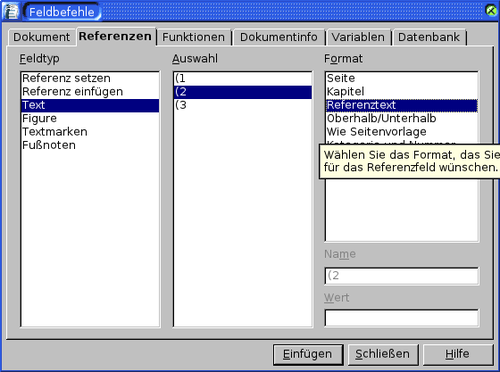Difference between revisions of "DE/Dokumentation/OOo 2.x/Handbücher/Writer-Handbuch/Bekannte Problembereiche"
m (→Wie füge ich meiner Summe/meinem Integral Grenzen hinzu?: minor layout changes) |
m (→Klammern bei Matrizen sehen schrecklich aus!: minor) |
||
| Line 28: | Line 28: | ||
Damit Sie einen Hintergrund bekommen, starten wir mit einem Überblick des Matrix-Kommandos: | Damit Sie einen Hintergrund bekommen, starten wir mit einem Überblick des Matrix-Kommandos: | ||
| − | {| style="border- | + | {| border="1" cellpadding="5" style="border-color:#008;border-collapse:collapse" |
| − | ! | + | |-bgcolor="#ccf" |
| + | ! Befehle | ||
! Ergebnis | ! Ergebnis | ||
| − | |||
|- | |- | ||
| − | + | | matrix { a # b ## c # d } || <math>\begin{array}{cc}a& b\\ | |
| − | | | + | |
c& d\end{array}</math> | c& d\end{array}</math> | ||
| − | |||
|} | |} | ||
{{Documentation/Note|Zeilen werden durch ''zwei'' # getrennt, die Einträge in jeder Zeile werden durch ''ein'' # voneinander getrennt.}} | {{Documentation/Note|Zeilen werden durch ''zwei'' # getrennt, die Einträge in jeder Zeile werden durch ''ein'' # voneinander getrennt.}} | ||
| + | |||
Das erste Problem, das Leute bei Matrizen haben, ist, dass sich die Klammern nicht automatisch an die Größe der Matrix anpassen: | Das erste Problem, das Leute bei Matrizen haben, ist, dass sich die Klammern nicht automatisch an die Größe der Matrix anpassen: | ||
| − | {| style="border- | + | {| border="1" cellpadding="5" style="border-color:#008;border-collapse:collapse" |
| − | ! | + | |-bgcolor="#ccf" |
| + | ! Befehle | ||
! Ergebnis | ! Ergebnis | ||
| − | |||
|- | |- | ||
| − | + | | ( matrix { a # b ## c # d } ) | |
| − | + | | <math>(\begin{array}{cc}a& b\\ | |
c& d\end{array})</math> | c& d\end{array})</math> | ||
|} | |} | ||
| + | |||
OOoMath stellt skalierbare Klammern zur Verfügung, d.h. die Klammern werden größer, wenn ihr Inhalt es erfordert. Benutzen sie die Kommandos ''left ''(und ''right''), um skalierbare Klammern zu erhalten. | OOoMath stellt skalierbare Klammern zur Verfügung, d.h. die Klammern werden größer, wenn ihr Inhalt es erfordert. Benutzen sie die Kommandos ''left ''(und ''right''), um skalierbare Klammern zu erhalten. | ||
| − | {| style="border- | + | {| border="1" cellpadding="5" style="border-color:#008;border-collapse:collapse" |
| − | ! | + | |-bgcolor="#ccf" |
| + | ! Befehle | ||
! Ergebnis | ! Ergebnis | ||
| − | |||
|- | |- | ||
| − | + | | left( matrix { a # b ## c # d } right) | |
| − | + | | <math>\left(\begin{array}{cc}a& b\\ | |
c& d\end{array}\right)</math> | c& d\end{array}\right)</math> | ||
|} | |} | ||
| − | {{Documentation/Tip| | + | {{Documentation/Tip|Benutzen Sie [ und ] um eckige Klammern zu erhalten.}} |
| + | |||
== Wie schreibe ich eine Ableitung? == | == Wie schreibe ich eine Ableitung? == | ||
Um eine Ableitung zu schreiben, benötigen Sie folgenden Trick: Sagen Sie OOo'', dass sie ein Bruch sei''. | Um eine Ableitung zu schreiben, benötigen Sie folgenden Trick: Sagen Sie OOo'', dass sie ein Bruch sei''. | ||
Revision as of 13:26, 24 September 2009
Contents
Wie füge ich meiner Summe/meinem Integral Grenzen hinzu?
Das Summen- und Integral-Kommando kann (optional) noch die Parameter „von“ und „bis“ aufnehmen. Diese werden für das obere und unter Limit genutzt; die Parameter können einzeln oder gemeinsam eingesetzt werden.
| Befehle | Ergebnis |
|---|---|
| sum from k = 1 to n a_k | 
|
| int from 0 to x f(t) dt | 
|
| int from Re f | 
|
| sum to infinity 2^{-n} | 
|
Klammern bei Matrizen sehen schrecklich aus!
Damit Sie einen Hintergrund bekommen, starten wir mit einem Überblick des Matrix-Kommandos:
| Befehle | Ergebnis |
|---|---|
| matrix { a # b ## c # d } | 
|
Das erste Problem, das Leute bei Matrizen haben, ist, dass sich die Klammern nicht automatisch an die Größe der Matrix anpassen:
| Befehle | Ergebnis |
|---|---|
| ( matrix { a # b ## c # d } ) | 
|
OOoMath stellt skalierbare Klammern zur Verfügung, d.h. die Klammern werden größer, wenn ihr Inhalt es erfordert. Benutzen sie die Kommandos left (und right), um skalierbare Klammern zu erhalten.
| Befehle | Ergebnis |
|---|---|
| left( matrix { a # b ## c # d } right) | 
|
Wie schreibe ich eine Ableitung?
Um eine Ableitung zu schreiben, benötigen Sie folgenden Trick: Sagen Sie OOo, dass sie ein Bruch sei.
Mit anderen Worten, Sie müssen das „over“-Kommando benutzen. Kombinieren Sie das mit dem Buchstaben „d“ (für eine vollständige Ableitung) oder dem „partial“-Kommando (für eine Teil-Ableitung), um den Effekt der Ableitung zu erhalten.
| Befehle | Ergebnis |
|---|---|
| {df} over {dx} | 
|
| {partial f} over {partial y} | 
|
| {partial^2 f} over {partial t^2} | 
|
Gleichungen nummerieren
Die Nummerierung von Gleichungen ist eines der am besten versteckten Merkmale von OOoMath. Die Schritte sind einfach, aber oft unbekannt:
- Beginnen Sie eine neue Zeile.
- Schreiben Sie „fn“ und drücken Sie dann F3.
Das „fn“ wird durch eine nummerierte Formel ersetzt:
 |
(2)
|
|---|
Jetzt können Sie mit einem Doppelklick die Formel bearbeiten. Als Beispiel ist hier die Riemann Zeta-Funktion aufgeführt:
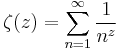 |
(3)
|
|---|
Sie können jetzt mit folgenden Schritten einen Verweis auf die Gleichung einfügen („wie in Gleichung (2) gezeigt“):
- Gehen Sie auf Einfügen > Querverweis.
- Klicken Sie auf den Referenzen-Reiter (Abbildung 15).
- Wählen Sie unter Feldtyp „Text“.
- Wählen Sie unter Auswahl die entsprechende Nummer der Gleichung.
- Wählen Sie unter Format „Referenztext“.
- Klicken Sie auf Einfügen.
Fertig! Wenn Sie später Gleichungen vor der jetzt referenzierten Gleichung einfügen, werden diese automatisch nummeriert und die Querverweise werden aktualisiert.
| Content on this page is licensed under the Creative Common Attribution 3.0 license (CC-BY). |